メールでファイルを送るとき、サイズを小さくしたり、複数のファイルを1つのファイルにまとめたりして送ったりするときに、zipファイルを作成して送れば何かと便利です。
ウィンドウズ標準のエクスプローラを使っての作成方法です。
ちょっと残念なところ、
先にファイル名を指定できないので、後から変更すること。
パスワードが指定出来ない。
リボンを使って作成
1zipファイルにするファイルをクリックで選択。
タブ「共有」をクリック。
「Zip」アイコンをクリック。
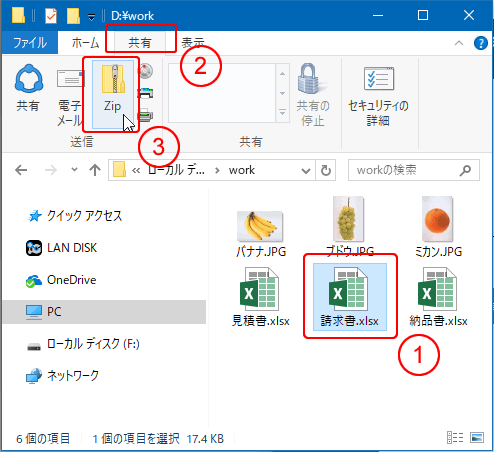
2zipファイルが出来ました。
選択したファイルが1つだと同じ名前になり、zipという名前の拡張子が付きます。
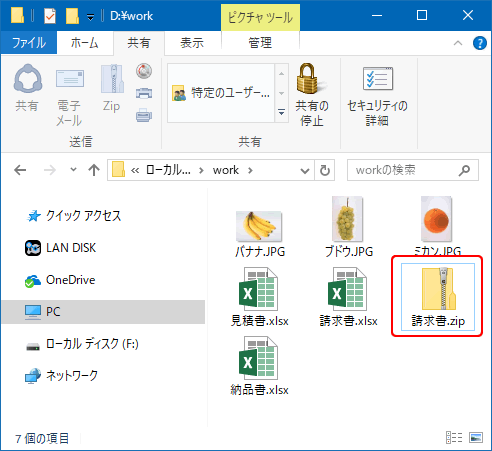
3複数のファイルを1つのzipファイルにしたい場合。
zipファイルにしたいファイルをクリックで選択(2つ目からは、Ctrl+クリック)します。
タブ「共有」をクリック。
「Zip」アイコンをクリック。
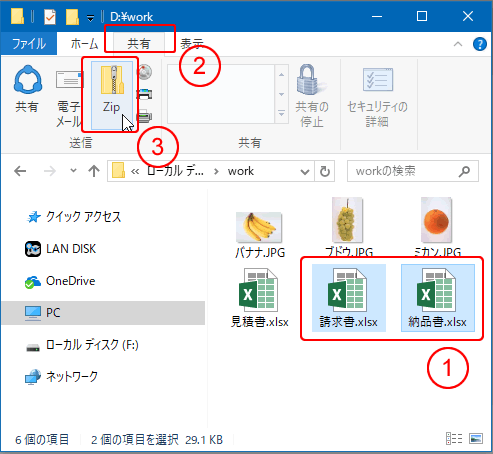
4zipファイルが出来ました。
最初に選択したファイル名になり、zipという拡張子が付きます。
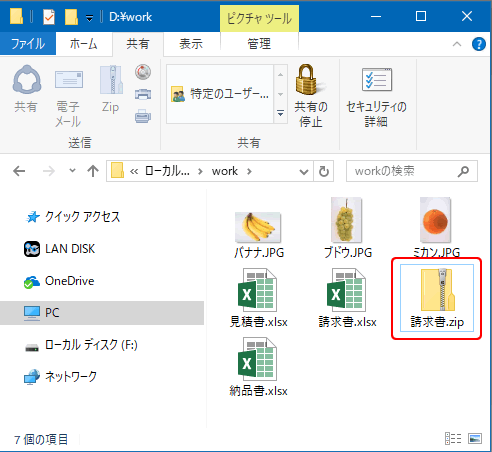
右クリックの「送る」を使って作成
1zipファイルにしたいファイルを右クリックし、「送る」をクリック。
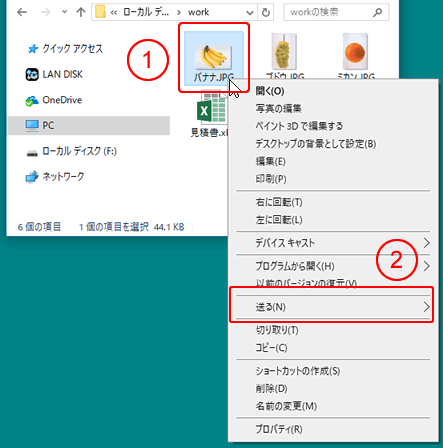
2「圧縮(zip形式)フォルダー」をクリック。
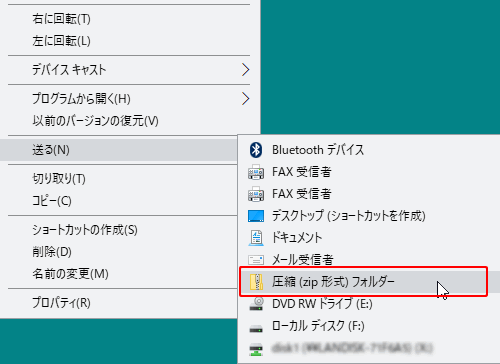
3zipファイルが出来ました。
選択したファイルが1つだと同じ名前で作られ、zipという拡張子が付きます。
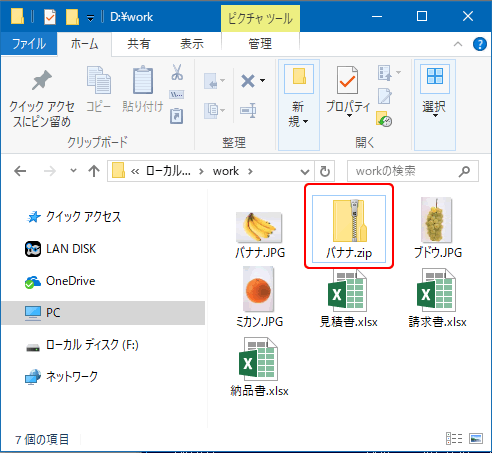
4複数のファイルを1つのzipファイルにしたい場合。
zipファイルにしたいファイルをクリックで選択(2つ目からは、Ctrl+クリック)します。
選択したファイルを右クリックし、「送る」をクリックします。
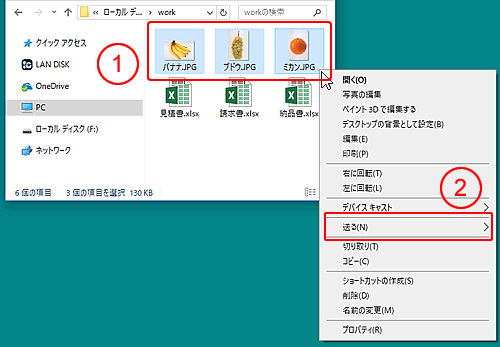
5「圧縮(zip形式)フォルダー」をクリック。
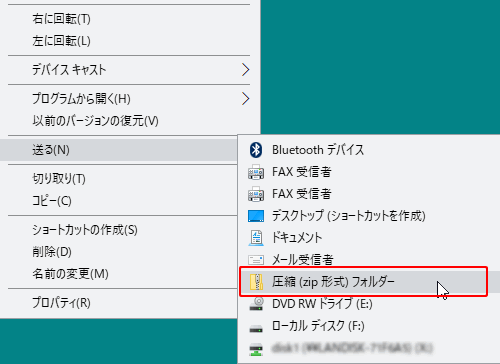
6zipファイルが出来ました。
最後に選択したファイル名になり、zipという拡張子が付きます。
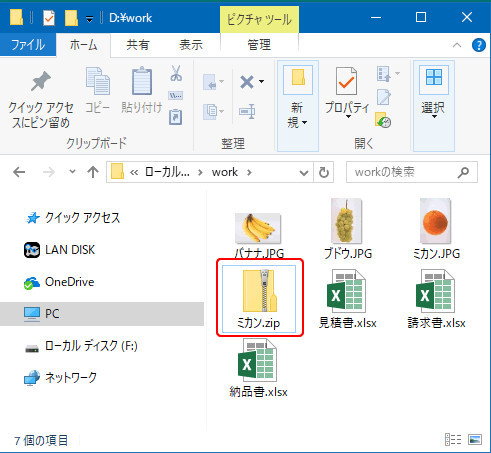
先にzipフォルダを作って作成
1表示領域の何もないところを右クリック。
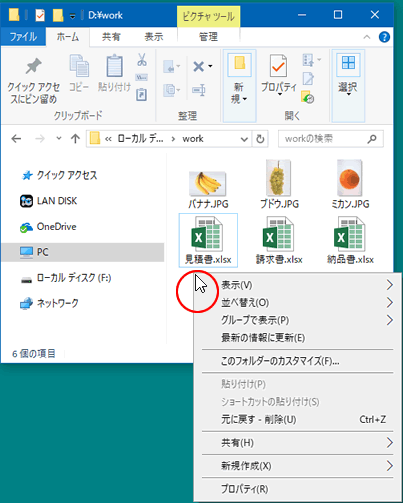
2「新規作成」をクリックし、「圧縮(形式)フォルダー」をクリック。
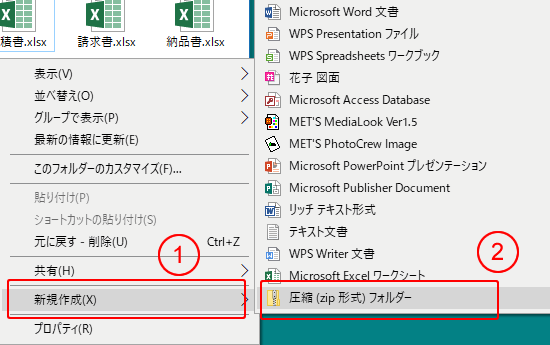
3「新しい圧縮された(ZIP)フォルダー.zipが出来ます。
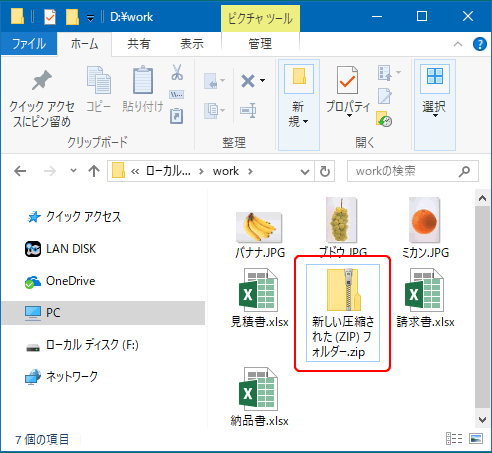
4zipファイルにしたいファイルを、「新しい圧縮された(ZIP)フォルダー」へドラッグアンドドロップします。1つの場合は、これで終了です。
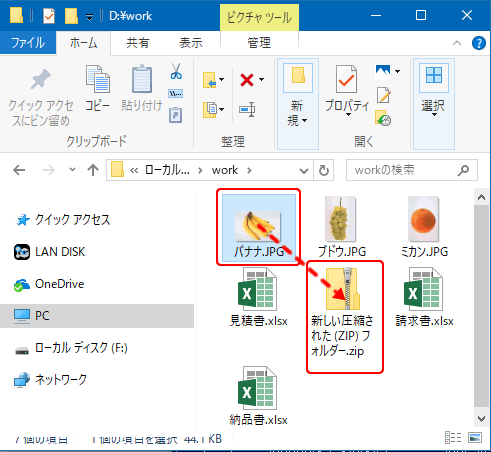
5まだzipファイルにしたいファイルがある場合は、それぞれ、ドラッグアンドドロップします。これで終了です。
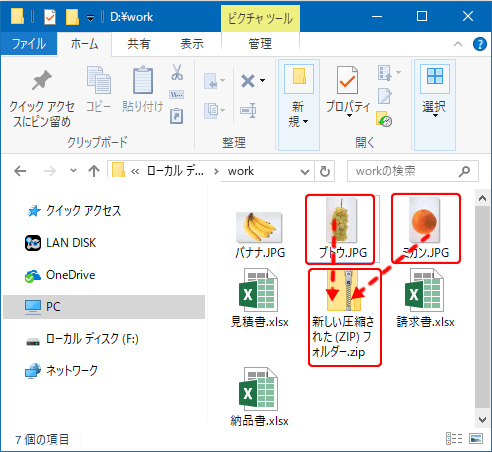
6複数のファイルを1度にzipファイルにする場合。
zipファイルにするファイルをクリックし選択(2つ目からは、Ctll+クリック)します。
選択したファイルをドラッグアンドドロップします。
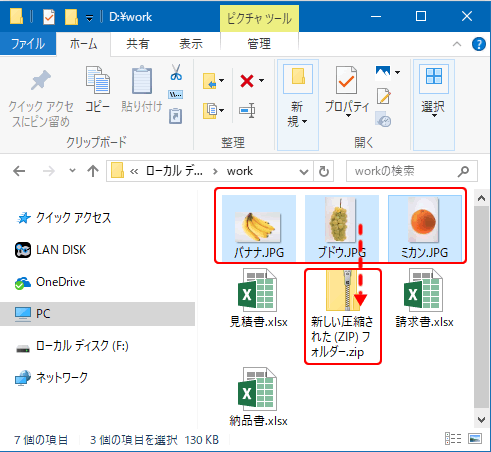
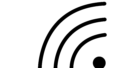

コメント